Opas tietojen viemiseksi iPhonesta, iPad Health Appista iOS 10: ssä tietokoneeseen
Upouusi Health-sovellus on suunniteltu uudelleen iOS 10: llehelpottaa käyttäjien terveydentilaa ja tavoitteiden saavuttamista. Voimme tallentaa terveystietomme päivittäin, kuten askeleet käveli, poltetut kalorit, verenpaine jne. Pysyäksesi kunnossa. Mutta joskus meidän on vietävä terveystietoja iPhonesta muihin käyttötarkoituksiin tai yksinkertaisesti varmuuskopioimaan Applen terveystietoja vain siinä tapauksessa. Tämä opas näyttää sinulle virallisen tavan tällä hetkellä siirtää iOS 10: n terveystietoja iPhonessa / iPadissa.

Osa 1: Miksi sinun täytyy viedä terveystietoja iOS 10: ssä iPhonessa, iPadissa tietokoneeseen?
Tärkein syy viedä tietoja Apple HealthistaiOS 10 -sovelluksessa on, että iTunes ei voi säännöllisesti varmuuskopioida terveyteen ja toimintaan liittyviä tietoja turvallisuussyistä, mikä tarkoittaa, että jos et käynnistä salausta varmuuskopiointi manuaalisesti, aina kun asetat iPhonen / iPadin uudeksi laitteeksi tai päivität käyttöjärjestelmä on iOS 10.1 / 10.2 / 10.3, kaikki Apple Health -sovellukseen tallennetut tiedot menetetään. Se voisi sanoa sääliä.
Onneksi Apple antaa vaihtoehdon Health App -ohjelmaanauttaa siirtämään tietoja. Ladatut tiedot esitetään .xml-tiedostona tietokoneessa ja niitä on vaikea ymmärtää suoraan avattaessa, mutta voit muuntaa sen muihin luettaviin lomakkeisiin, kuten Excel- tai CSV-tiedostoon. Seuraa nyt meitä viemään terveystietoja iOS 10 iPhonessa / iPadissa.
Osa 2: iOS 10 Health Data -ohjelman siirtäminen iPhonesta PC: hen / Maciin
Kun avaat Terveys-sovelluksen iOS 10.3 / 10: ssä.2/10, näet uuden suunnitellun käyttöliittymän, jossa on neljä kategoriaa: Aktiviteetti, Lepotila, Mindfulness ja Nutrition, mikä tekee siitä erilaisen kuin Health-sovelluksen viennin tiedot iOS 9/8 -laitteilla.
- Vaihe 1: Käynnistä Terveys-sovellus iPhonen 7/7 Plus / 6s / 6 Plus / 6/5, iPad Pro, ja siirry sitten oikeassa yläkulmassa olevaan profiilikuvakkeeseen.
- Vaihe 2: Vahvista ponnahdusikkunassa "Vie" -kohtaan napauttamalla sivun alareunassa olevaa "Vienti terveystietoja" -painiketta.
- Vaihe 3: Sinua pyydetään valitsemaan tapa jakaa terveystietoja. Suosittelen sähköpostiviestiäsi.


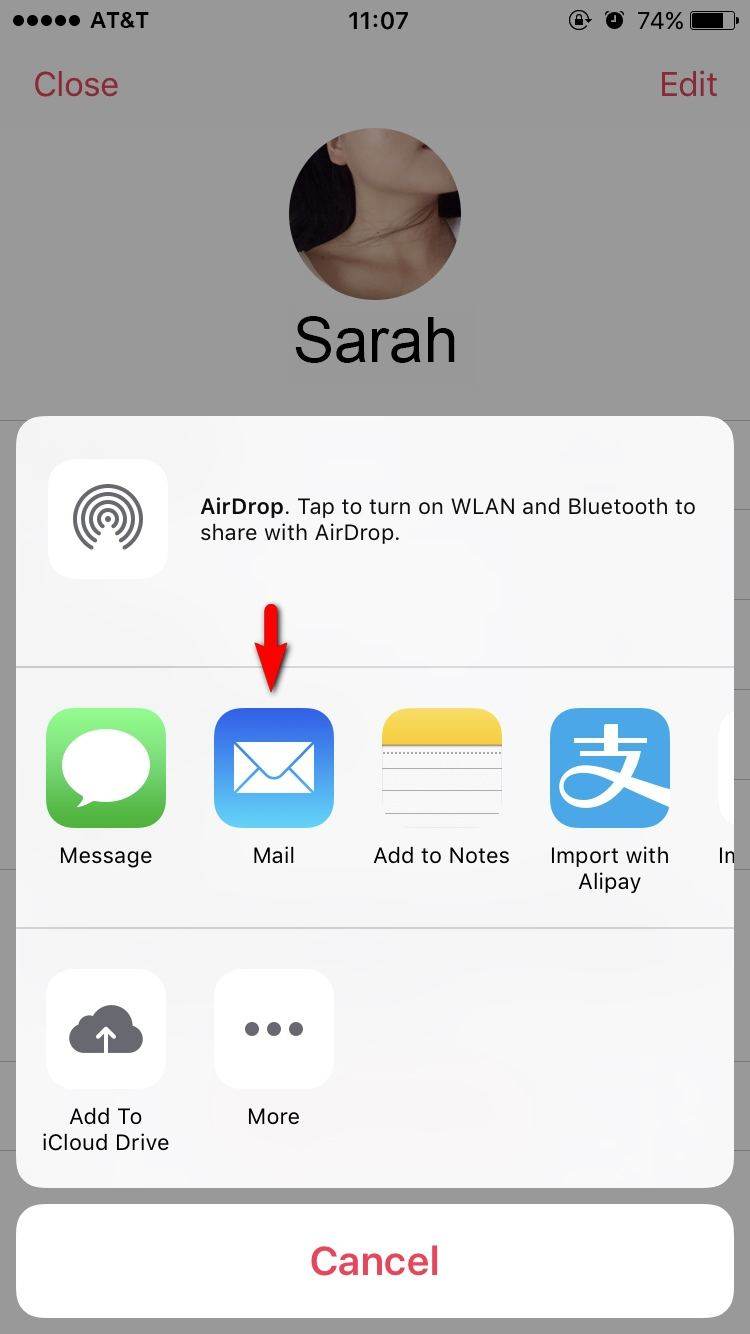
Tämän jälkeen terveystiedot siirretään automaattisesti sähköpostitse zip-tiedostolla. Anna oma sähköpostiosoitteesi ja tallenna se myöhempää käyttöä varten.
IOS 10 -käyttöjärjestelmässä, siirry käyttäjälle Terveystiedot> Kaikki> Jaa kuvake oikeassa yläkulmassa> Vie ja aseta sitten.
Jos haluat täyden hallinnan iPhonesta / iPadista,voit myös kokeilla Tenorshare iCareFone -ohjelmaa tarjoamaan kattavan tiedostojen hallinnan iOS 10.3 / 10.2 / 10 -laitteille. Sen avulla voit vapaasti siirtää valokuvia, musiikkia, iBookeja, videoita, yhteystietoja, kalentereita jne. IPhonen / iPadin ja PC / Macin välillä.









